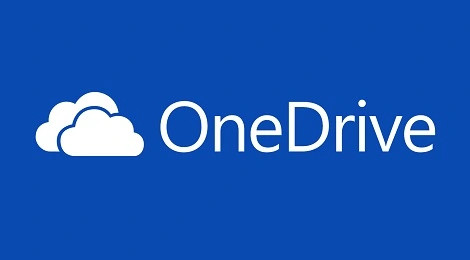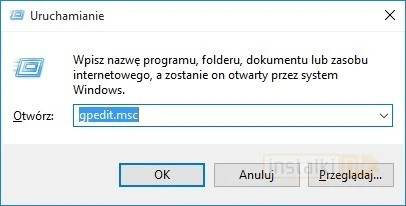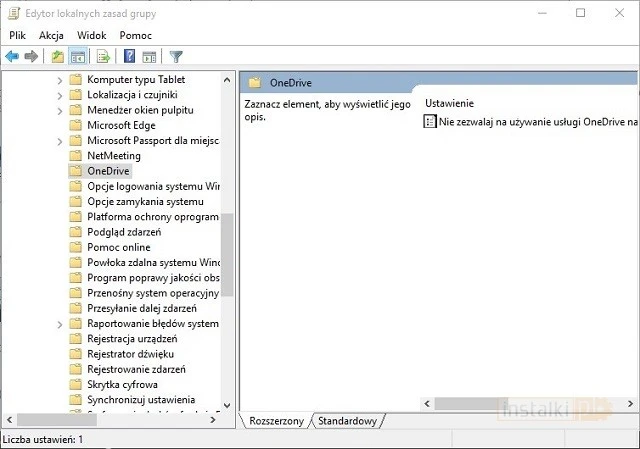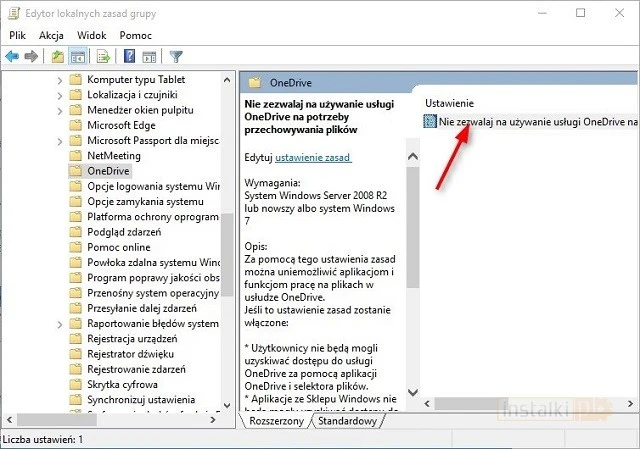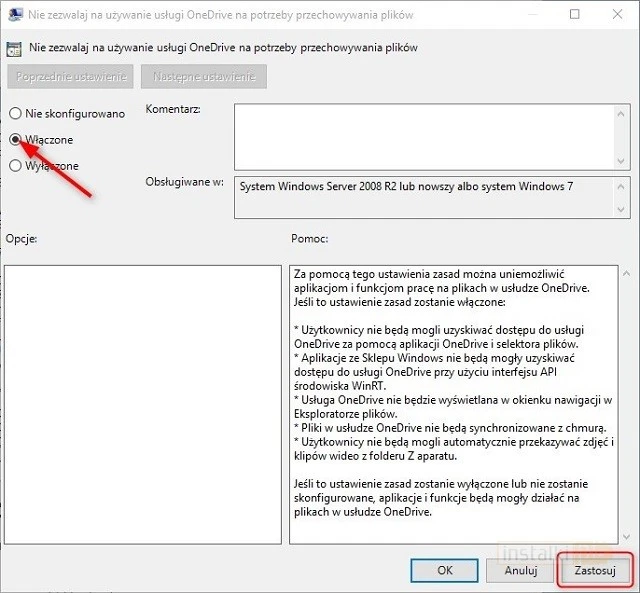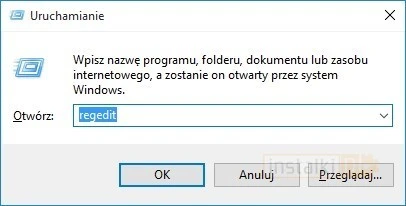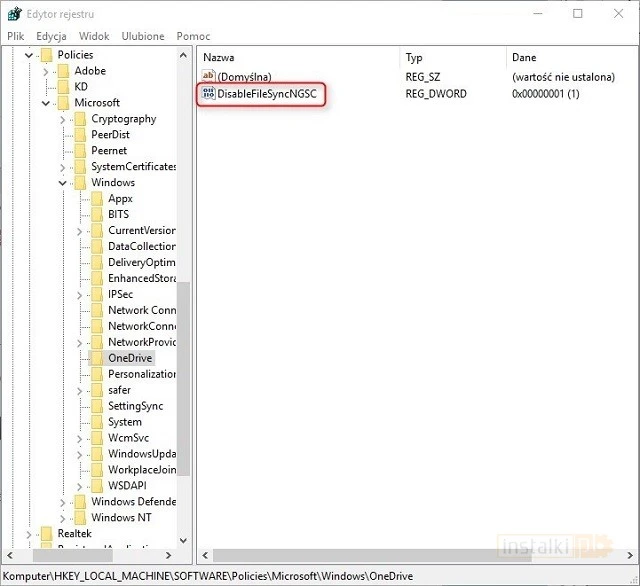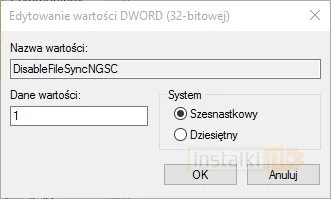A można to zrobić na dwa sposoby. Warto zaznaczyć, że proces ten wyłącza możliwość korzystania z OneDrive w Windows 10. Pliki nie będą się synchronizować, a użytkownik straci możliwość przeglądania danych zlokalizowanych w chmurze. Oczywiście dotyczy to wyłącznie aplikacji systemowej. Po przejściu na stronę onedrive.live.com nadal będziemy mieli dostęp do wszystkich swoich plików.
Edytor lokalnych zasad grupy
1. Pierwszym ze sposobów jest skorzystanie z Edytora lokalnych zasad grupy. Przechodzimy do niego, naciskając kombinację klawiszy Windows + R, a następnie wpisując gpedit.msc.
2. Przechodzimy do: Konfiguracja komputera → Szablony administracyjne → Składniki systemu Windows → OneDrive.
3. Klikamy na „Nie zezwalaj na używanie usługi OneDrive…”
4. Wyświetli nam się nowe okienko. Zaznaczamy „Włączone”, a następnie zatwierdzamy zmiany.
Gotowe! Od tej pory OneDrive w systemie nie będzie obsługiwany. Zniknie on z paska zadań, a ponadto żadna aplikacja nie będzie mogła pobierać prywatnych danych z tego dysku sieciowego.
Edycja rejestru
1. Drugim sposobem na wyłączenie integracji z OneDrive jest edycja plików rejestru. W tym celu naciskamy kombinację klawiszy Windows + R, a następnie wpisujemy regedit.
2. Otworzył nam się edytor rejestru. Przechodzimy pod następującą ścieżkę: HKEY_LOCAL_MACHINE → SOFTWARE → Policies → Microsoft → Windows → OneDrive. W prawym okienku dwukrotnie naciskamy „DisableFileSyncNGSC”.
3. Otworzy nam się pole, w którym możemy wpisać wartość. Pozostawiając „0” OneDrive będzie aktywny. Jeżeli natomiast wpiszemy „1”, integracja z dyskiem sieciowym zostanie wyłączona.